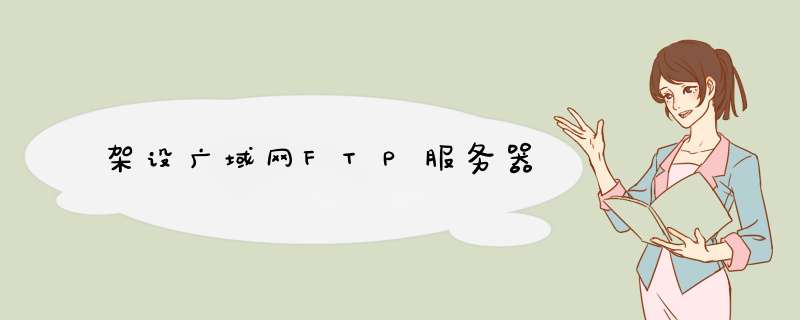
2、选择IDC供应商,把服务器放到机房 ,让服务器能够上网。
3、做网络安全(一般不采用硬件,硬件成本高,效果不是很明显)。软件安全配置。这是门很深的学问,如何让你的网站不被黑。
4、所有一切做好后,通过服务器上软件创建网站。
服务器所有东西都需要自己来 *** 作,是需要技术的,技术越高,服务器发挥的性能就越好。
虚拟主机是相当于很多人共用一台服务器,所有配置是供应商做好的。虚拟主机不一定能满足你的网站需要的运行环境。虚拟主机的安全相对很薄弱,因为他必须开放很多权力给不同的客户使用。安全性有点问题。其次是共用,总体性能上也差很多。首先确定服务器上是否安装了IIS。查看方法如下:右键点击我的电脑—》管理—》服务和应用程序,展开服务和应用程序进行查看,只有安装IIS才能成为服务器。如果安装了的话,跳过安装步骤,如果没有,需先进行安装。 在安装之前,需要先下载IIS安装包。具体设置方法如下:1、选择开始—》控制面板—》添加或删除程序—》添加/删除Windows组件,d出Windows组件向导对话框,选择Internet 信息服务项,如图11所示。
2、点击详细信息,d出Internet 信息服务对话框,选中文件传输协议(FTP)服务器选项框,如图12示。
3、点击确定,回到Windows组件向导对话框,点击下一步,d出对话框,如图13。
4、在安装进程中,d出“插入磁盘”对话框,如图14所示。
5、点击确定,d出“所需文件”对话框,如图15所示。
6、在浏览中选择IISXPi386安装包解压后的文件,点击确定,程序自动安装,直到完成,如图16所示。
7、安装完成后,可以用“IIS管理器”来管理FTP服务器,。点击开始—》管理工具—》Internet信息服务(IIS)。展开“FTP站点”时,可以看到下面有一个“默认FTP站点”,如图17所示。
8、点击右键,选择“属性”,d出站点属性对话框,如图18所示。
9、进行“FTP站点”属性页的设置,主要为IP地址和TCP端口,允许的连接数和连接超时值。IP地址为服务器IP,如图19所示。
10、进行“主目录”属性页的设置,主要为ftp资源(如,共享的文件)的存放路径,该目录的允许权限,如图110所示。
10、还可以在“安全账户”属性页定制访问者的身份,如图111所示。
欢迎分享,转载请注明来源:内存溢出

 微信扫一扫
微信扫一扫
 支付宝扫一扫
支付宝扫一扫
评论列表(0条)